Как исправить ошибку параллельной конфигурации в Windows 10?
Windows 10 – замечательная операционная система, которая имеет преимущество перед своими предшественниками, но, к сожалению, не лишена ошибок. И одна из таких ошибок, которая беспокоит пользователей по всему миру, – это неправильная конфигурация Side By Side в Windows 10. Эта ошибка обычно возникает при запуске приложения, но также может возникать при установке программы. Это руководство поможет с основными исправлениями, рекомендованными техническими экспертами для быстрого и легкого решения этой проблемы.
Как исправить ошибку параллельной конфигурации в Windows 10?

Конфигурация Side by Side – это неверная ошибка в Windows 10 – это системная ошибка, которая вызвана определенными системными файлами и может быть устранена путем восстановления или замены этих файлов. Однако невозможно определить точный файл, и, следовательно, есть несколько методов, которые необходимо выполнять один за другим. Попробуйте воспроизвести проблему после каждого шага по устранению неполадок, чтобы проверить, решена ли проблема, перед выполнением следующего шага.
Примечание. Необязательно выполнять все шаги и останавливаться на шаге, который устраняет проблему.
Переустановите приложение Альтернативный источник установки Антивирусное сканирование Запустите SFC Microsoft Visual C ++ Переустановите ОС системы
Исправление 1: переустановите приложение.
Если при запуске определенной программы вы сталкиваетесь с ошибкой параллельной конфигурации, то один из самых простых способов исправить это – переустановить приложение. Это означает, что вам придется сначала удалить приложение из вашей системы, а затем установить его снова. Это гарантирует, что на вашем компьютере будет храниться новый набор файлов. Чтобы удалить любое приложение, вы можете использовать следующие шаги:
Шаг 1. Нажмите Windows + R, чтобы вызвать поле ВЫПОЛНИТЬ, и введите Control, а затем Enter.
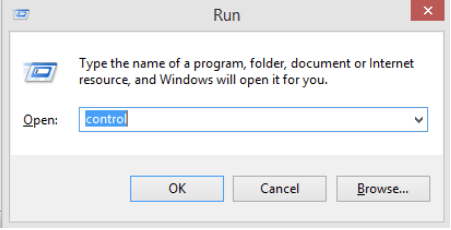
Шаг 2. Когда откроется окно панели управления, убедитесь, что для параметра «Просмотр по категориям» установлено значение «Крупные значки» в правом верхнем углу.
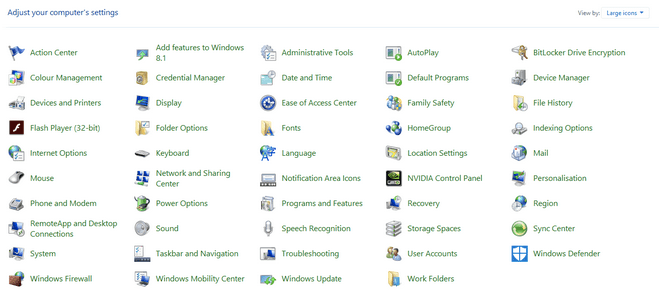
Шаг 3: Теперь нажмите «Программы и компоненты» и в списке установленных приложений щелкните правой кнопкой мыши проблемную программу, а затем «Удалить».
Шаг 4: После завершения процесса удаления загрузите программу с официального сайта и переустановите ее.
Убедитесь, что проблема «Некорректная конфигурация бок о бок» в Windows 10 решена, или переходите к следующему шагу.
Исправление 2: альтернативный источник установки
Если вы получаете ту же ошибку после переустановки приложения, стоит попробовать изменить источник установки и проверить другие варианты. Хотя это случается редко, между двумя установочными пакетами одного и того же приложения может быть небольшая разница. Если параллельная конфигурация неверна из-за того, что файл установлен из одного пакета, то есть вероятность, что эта ошибка не возникнет, если используется другой пакет установщика.
Исправление 3: антивирусное сканирование
Неправильная конфигурация бок о бок в Windows 10 также может возникнуть, если один из системных файлов, необходимых для запуска определенного приложения, был заражен вирусом или вредоносным ПО. В таком случае вы должны запустить антивирусное сканирование на своем компьютере и удалить с него все инфекции и потенциальные угрозы. Есть много антивирусов, из которых вы можете выбрать, но я рекомендую вам использовать Systweak Antivirus, который предлагает защиту в режиме реального времени.
Скачать Systweak Antivirus
Systweak Antivirus превосходит другие доступные в мире программного обеспечения благодаря своим уникальным функциям. Вот некоторые задачи, которые он может выполнять на вашем компьютере:
Обнаружение потенциальных угроз. Все антивирусы могут удалять вредоносные программы и другие инфекции с вашего компьютера, но Systweak Antivirus может выявлять потенциальные угрозы в режиме реального времени, что делает его более эффективным.
Безопасный просмотр веб-страниц. Это приложение состоит из расширения для блокировки рекламы, известного как StopAll Ads, которое блокирует всю рекламу и предотвращает проникновение в вашу систему рекламного, шпионского ПО и трекеров.
Удаляет элементы автозагрузки. Systweak Antivirus помогает пользователям проверять и управлять запускаемыми приложениями, которые запускаются при каждой перезагрузке компьютера.
Различные режимы сканирования. Этот антивирус позволяет пользователям выполнять быстрое сканирование или полное сканирование в зависимости от доступного времени, а также запускать пользовательское сканирование.
Всегда включен и потребляет меньше ресурсов. Systweak Antivirus использует минимально возможные ресурсы, оставляя большую часть вашей памяти для использования вашими приложениями.
Таким образом, сканирование антивирусом поможет исправить ошибку Side by Side Configuration Is Incorrect в Windows 10.
Исправление 4: Запустите SFC.
Microsoft внедрила утилиту проверки системных файлов в Windows 10, которая помогает сканировать, выявлять и заменять поврежденные и отсутствующие системные файлы в операционной системе Windows. Запуск сканирования SFC поможет исправить системные файлы, которые повреждены, и устранить ошибку «Параллельная конфигурация – неверная ошибка» в Windows 10. Вот шаги для запуска сканирования SFC:
Шаг 1. Введите команду в поле поиска на панели задач.
Шаг 2. В командной строке результатов наилучшего совпадения щелкните правой кнопкой мыши и выберите «Запуск от имени администратора».
Шаг 3: Когда откроется черно-белое окно, введите следующую команду и нажмите Enter.
SFC / scannow
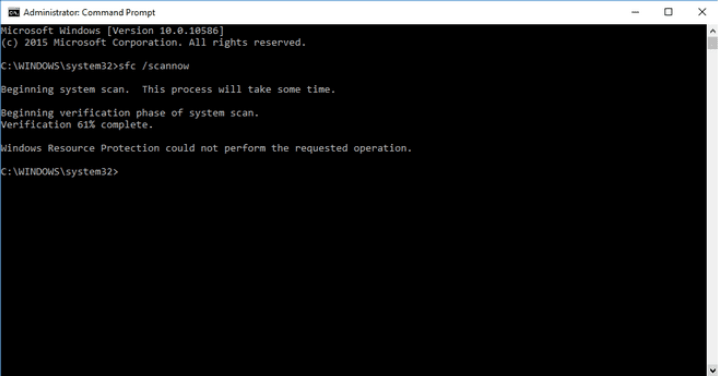
Шаг 4. Сканирование займет некоторое время. Это исправит ошибку с системными файлами.
Убедитесь, что ошибка «Неправильная конфигурация бок о бок» в Windows 10 была устранена путем запуска того же приложения, которое вызвало ошибку.
Исправление 5: Microsoft Visual C ++
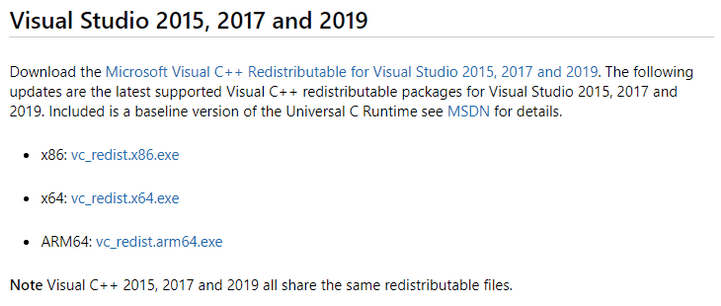
Некоторые файлы операционной системы Windows объединены в распространяемые пакеты Microsoft Visual C ++. Эти системные файлы используются Windows 10, а также другими приложениями. Если определенные файлы повреждены или отсутствуют, то пользователи чаще всего получают разные ошибки, и одна из них – неверная конфигурация бок о бок. Вот шаги, чтобы исправить это:
Шаг 1. Посетите официальный сайт Visual C ++ по этой ссылке.
Шаг 2: Прокрутите вниз и щелкните наиболее подходящую ссылку для загрузки.
Шаг 3: После того, как файл был загружен, дважды щелкните его, чтобы запустить, и следуйте инструкциям на экране, чтобы установить его.
С набором новых системных файлов шансы на устранение ошибки очень высоки.
Исправление 6: переустановите системную ОС
Последнее исправление для устранения ошибки «Неправильная конфигурация бок о бок в Windows 10» – это сброс операционной системы Windows 10, которая установит новый набор файлов. Для этого выполните следующие действия:
Примечание. Этот метод удалит все файлы и программы в вашей системе. Выполнять это только в том случае, если вы сделали резервную копию своих файлов и папок и готовы к повторной переустановке всех программ. Кроме того, этот метод устранит почти все проблемы, с которыми вы столкнулись в своей системе.
Шаг 1. Нажмите Windows + I на клавиатуре, чтобы открыть окно настроек.
Шаг 2: Выберите «Обновление и безопасность» в параметрах настройки.
Шаг 3: Нажмите на опцию восстановления Windows на левой панели.
Шаг 4: Теперь нажмите на параметр «Сброс Windows» на правой панели.
Шаг 5: Следуйте инструкциям на экране, чтобы перезагрузить компьютер.
Последнее слово о том, как исправить параллельную конфигурацию – неправильная ошибка в Windows 10?
Есть несколько ошибок, с которыми можно столкнуться при работе в операционной системе Windows 10, и ошибка параллельной конфигурации неверна – одна из них. Однако эти ошибки легко исправить, выполнив действия по устранению неполадок, упомянутые выше. Вы должны проверять свою систему после каждого шага и определять, решена ли проблема. Таким образом, вам не нужно следить за оставшимися исправлениями.
По любым вопросам или предложениям, пожалуйста, дайте нам знать в разделе комментариев ниже. Мы будем рады предложить вам решение. Мы регулярно публикуем советы и рекомендации, а также ответы на общие вопросы, связанные с технологиями.
